Actualizaciones de extensión y Outlook
Al aplicar actualizaciones de extensiones, si cualquier aplicación de Office se está ejecutando, incluida Outlook, un mensaje solicita al usuario que cierre todas las aplicaciones de Office. Aquí se incluye Outlook, así como Excel, Word y PowerPoint.
Si el mensaje de Figura 4-1 aparece después de intentar actualizar una extensión, indica que una de las aplicaciones de Office no se ha cerrado. A menudo, la aplicación que se queda abierta es Outlook.
Figura 4-1 Mensaje - Aplicación de Office abierta durante la actualización de la extensión
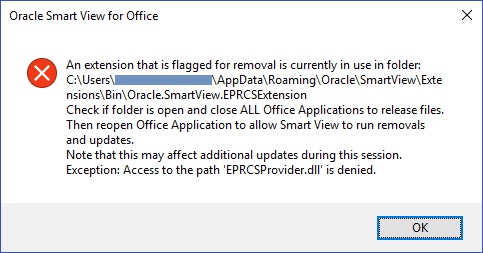
Si no se necesita Smart View para Outlook, se puede desactivar para evitar este problema durante las actualizaciones de extensiones.
Para desactivar Oracle Smart View for Office en Outlook:
-
En Outlook, vaya a la cinta de opciones de Smart View y, a continuación, seleccione Opciones y seleccione Avanzado.
-
En Visualización, marque la casilla de verificación Desactivar complemento de Smart View en Outlook.
-
Haga clic en Aceptar y, a continuación, cierre Outlook.
-
Reinicie Outlook.
Verifique que la cinta de opciones de Smart View ya no aparece.
-
Inicie otra aplicación de Office para seguir con el proceso de actualizaciones de extensiones.